Zakazane produkcje
Zaloguj się, aby obserwować tę zawartość
Obserwujący
0

RAPIDSHARE - Jak wysylac pliki (dwa sposoby)
dodany przez
 Adis, w Poradniki / Tutoriale
Adis, w Poradniki / Tutoriale
Podobne tematy
-
- 2 Posts
- 1139 Views